Durch Klick auf Vorlage bearbeiten oder Beispieldaten laden wird der List & Label Designer gestartet. Um die ersten Formulare selbst gestalten zu können, gibt es hier eine Übersicht zu den wichtigsten Funktionen.
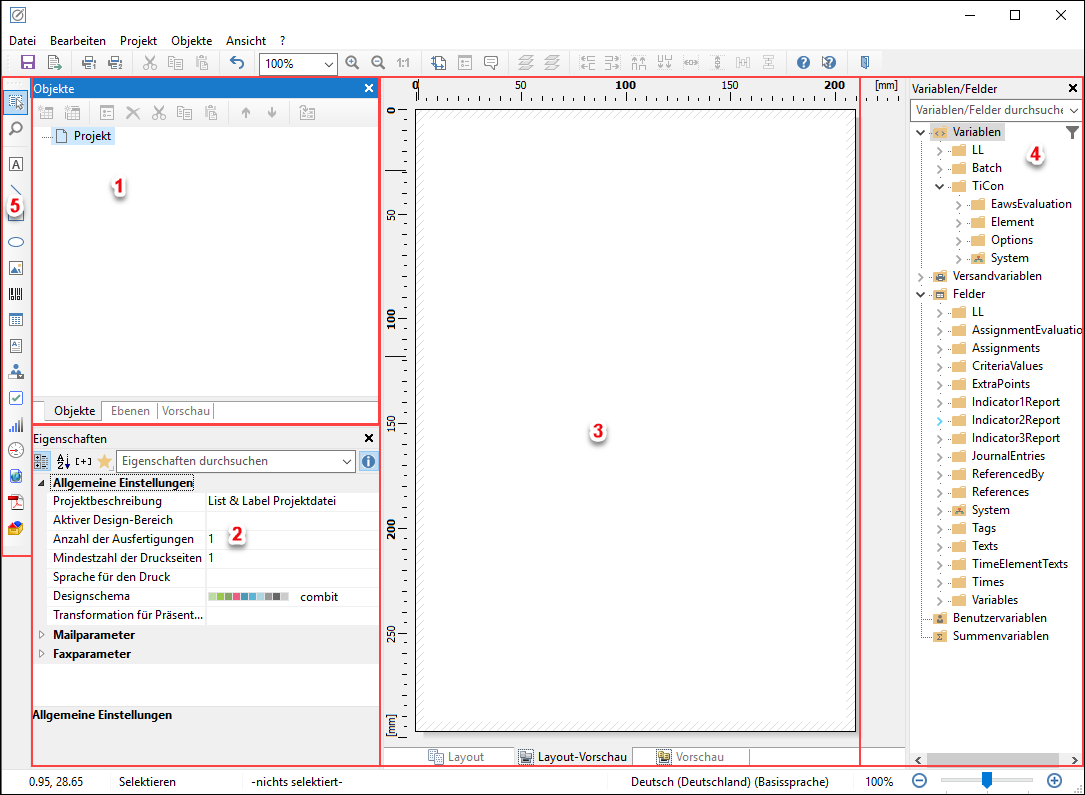
1.Objekte
2.Eigenschaften
3.(Layout-)Vorschau = Arbeitsbereich
4.Variablen- / Feldliste
5.Toolbar Objekte
1. Objekte
Um in einem neuen Druckformular Inhalte wie z. B. den Inhalt des Tabs Struktur anzulegen, wird ein Berichtscontainer benötigt. Dazu klickt man auf das Symbol Berichtcontainer ![]() in der Toolbar Objekte und zeichnet im Arbeitsbereich ein entsprechendes Rechteck. Ein Dialog öffnet sich und es muss ausgewählt werden, ob eine Tabelle, Kreuztabelle, Diagramm oder ein Gantt-Diagramm erstellt und welche Datenquelle genutzt werden soll. Für die meisten Inhalte wurden einfache Tabellen gewählt. Für Wertschöpfungsdiagramme wurde die Funktion Diagramm verwendet. Für Objekte, die auf jeder Seite auftauchen sollen, d. h. zum Seitenlayout gehören, wird der Berichtscontainer nicht benötigt. Diese Objekte können frei positioniert werden.
in der Toolbar Objekte und zeichnet im Arbeitsbereich ein entsprechendes Rechteck. Ein Dialog öffnet sich und es muss ausgewählt werden, ob eine Tabelle, Kreuztabelle, Diagramm oder ein Gantt-Diagramm erstellt und welche Datenquelle genutzt werden soll. Für die meisten Inhalte wurden einfache Tabellen gewählt. Für Wertschöpfungsdiagramme wurde die Funktion Diagramm verwendet. Für Objekte, die auf jeder Seite auftauchen sollen, d. h. zum Seitenlayout gehören, wird der Berichtscontainer nicht benötigt. Diese Objekte können frei positioniert werden.
2. Eigenschaften
Im Bereich Eigenschaften sind verschiedene Einstellungen möglich. Die Bedeutungen sind in der List & Label-Dokumentation hinterlegt.
3. (Layout-) Vorschau
Der Bereich (Layout-) Vorschau ist der eigentliche Arbeitsbereich. Hier kann je nach Tab-Auswahl der aktuelle Stand der Formatierung angezeigt werden. Es kann zwischen Layout, Layout-Vorschau und Vorschau gewechselt werden, wobei Vorschau nur sinnvoll ist, wenn die Funktion mit Beispieldaten laden genutzt wurde.
4. Variablen-/Feldliste
Die Variablenliste kann durch Aufklappen der einzelnen Elemente erweitert werden. Per Drag & Drop können zum Erstellen von Seitenlayouts Felder in den Arbeitsbereich gezogen werden. (Die Bedeutung der Variablen und Felder wird im Kapitel Druckdaten beschrieben.)
5. Toolbar Objekte
In der Toolbar Objekte sind alle wichtigen Objekte wie Berichtscontainer, Text, Bild etc. zu finden. Die Objekte können durch Anklicken aktiviert werden und durch Zeichnen im Arbeitsbereich eingefügt werden.
Hinweis: |
Sollte die Toolbar als Symbolleiste nicht sichtbar sein, so finden Sie die Objekte im Menüband Einfügen im oberen Bereich des Fensters. Wenn Sie möchten, dass Ihnen der List & Label Designer wie oben angezeigt wird, können Sie unter Datei / Optionen / Arbeitsbereich (bzw. Projekt / Optionen / Arbeitsbereich) die Funktion "Menüband benutzen, wenn möglich..." deaktivieren. Nach einem Neustart des List & Label Designers sollte die Oberfläche der hier angezeigten entsprechen. |